O lançamento do Samsung Galaxy S8 gerou grande entusiasmo, atraindo a atenção de muitos. Contudo, aqueles que adquiriram este elegante dispositivo depararam-se com uma peculiaridade: um botão extra na lateral, abaixo do controle de volume. Este botão não se destinava a ligar/desligar, nem à câmera, mas sim a ativar o novo assistente inteligente da Samsung, o Bixby. Se o Bixby não é do seu agrado, este guia explica como remapear o botão Bixby no seu Galaxy S8, sem necessidade de root.
Embora não seja necessário rootear o dispositivo, este método envolve uma forma indireta de redirecionar a função do botão Bixby. Este tutorial irá substituir o Bixby pelo Google Assistente, mas após compreender o processo, poderá reconfigurar o botão para praticamente qualquer ação desejada.
Antes de prosseguir, certifique-se de que iniciou e configurou o Bixby. Isso facilitará os próximos passos. Além disso, existem novas aplicações que permitem o remapeamento do botão Bixby. Caso não goste da nossa sugestão, incluiremos links para algumas dessas aplicações no final deste guia.
Instalação do Aplicativo All in one Gestures
O aplicativo All in one Gestures é uma ferramenta versátil para diversas situações, permitindo ajustes no seu dispositivo. No entanto, o foco hoje é o botão Bixby.
Após instalar o aplicativo, execute-o e conceda as permissões solicitadas para modificar as configurações do sistema. Para este guia, não é necessário conceder acesso a todo o sistema, mas se precisar de funções como o Bluetooth, será preciso autorizar essas permissões. Ao iniciar o aplicativo, a tela ‘Swipe’ será apresentada. Ignore-a e vá para a tela à esquerda, ‘Hard Keys’.
Ative a opção ‘Ativar’. Uma mensagem aparecerá solicitando que habilite o serviço de acessibilidade do All in one Gestures. Ao clicar nessa mensagem, será direcionado para as configurações de acessibilidade.
Nessa tela, desça até a seção Serviços e selecione ‘Tudo em um gestos’. Ative-o para conceder ao aplicativo as permissões necessárias para reconfigurar o botão Bixby.
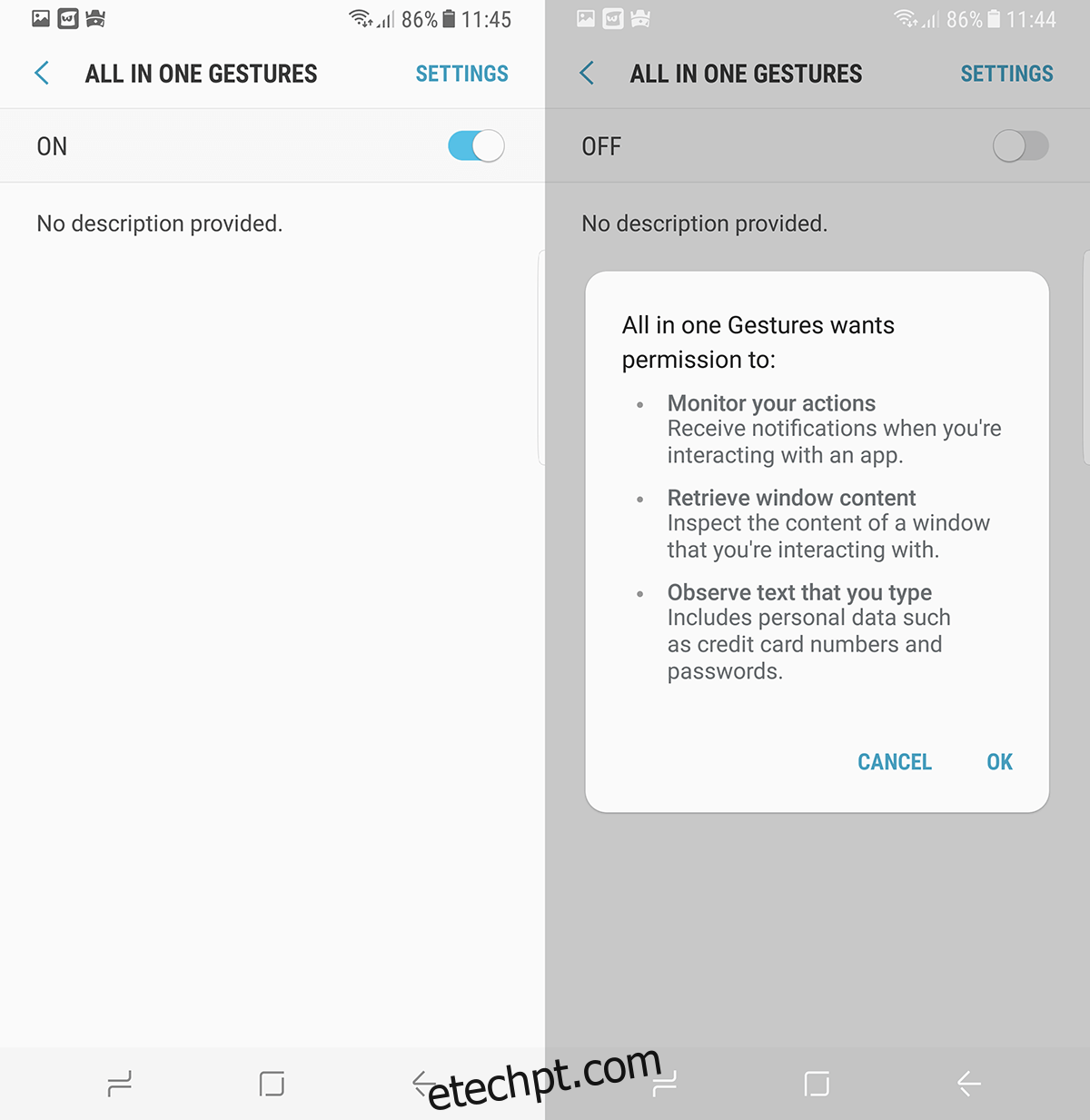
Retorne ao aplicativo All in one Gestures e toque no botão de menu (três pontos) no canto superior direito e depois em ‘Teclas personalizadas’.
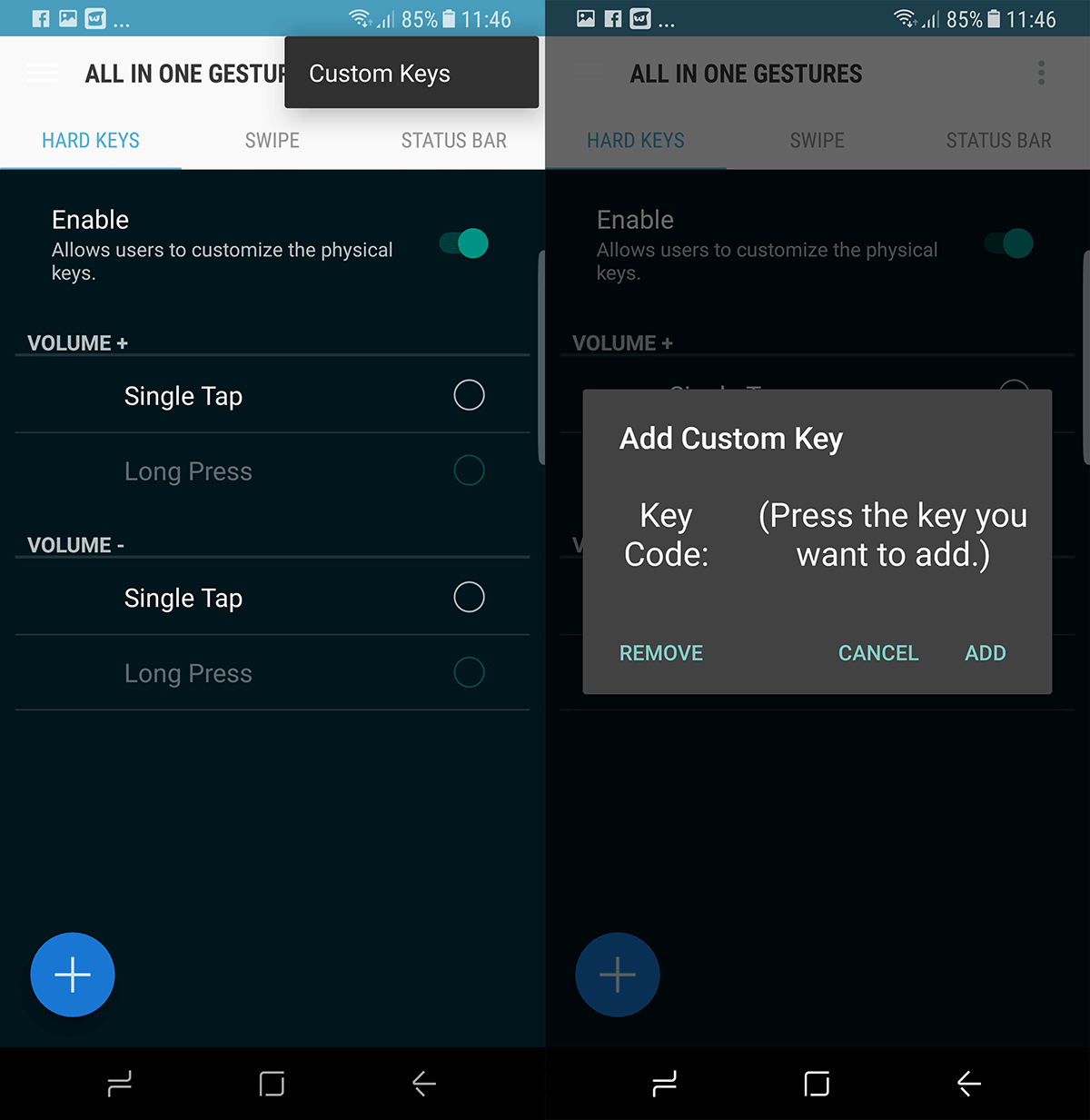
Um diálogo aparecerá para ‘Adicionar chave personalizada’. Quando isso acontecer, pressione o botão Bixby na lateral do seu dispositivo. O Bixby será iniciado, mas não precisa interagir com ele. Volte ao aplicativo All in one Gesture.
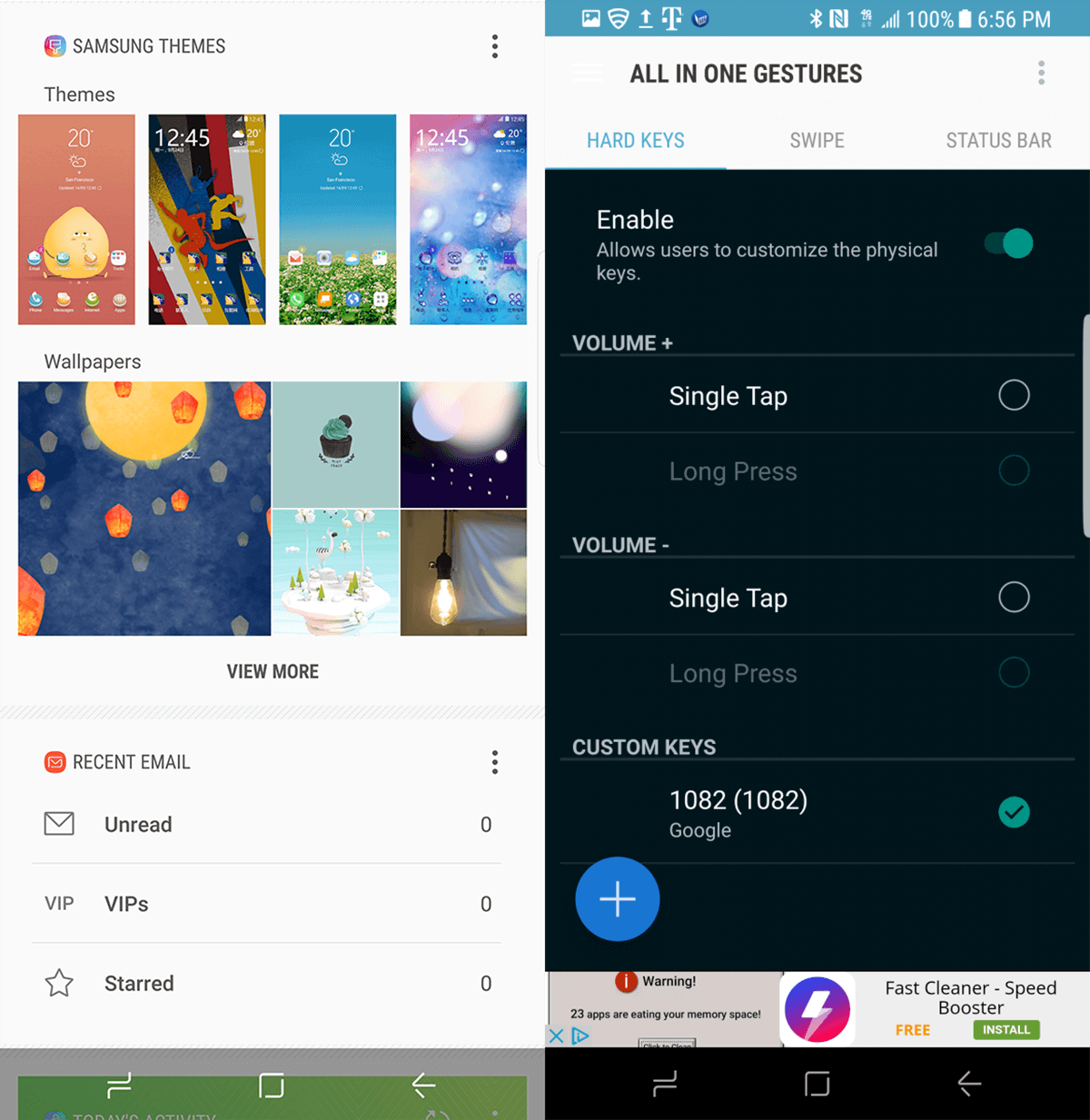
O ‘Key Code’ mostrará o número 1082, que é o código do botão Bixby. Pressione ‘Adicionar’ para incluí-lo na lista de botões físicos. O que acontece aqui é que o aplicativo intercepta a entrada deste botão, permitindo que ele seja reatribuído à função desejada. Toque no botão circular ao lado do código 1082. Isso abrirá outro diálogo.
Esta tela mostrará ‘Ações’, com abas para ‘Aplicativos’ e ‘Atalhos’. Se quiser iniciar um aplicativo ao pressionar o botão Bixby, use a aba ‘Aplicativos’. Para transformar o botão Bixby em um atalho diferente, clique em ‘Pesquisar’ e escolha ‘Pesquisa por voz’ nas opções. Agora, a ‘Pesquisa por voz’ deve estar associada ao código 1082.
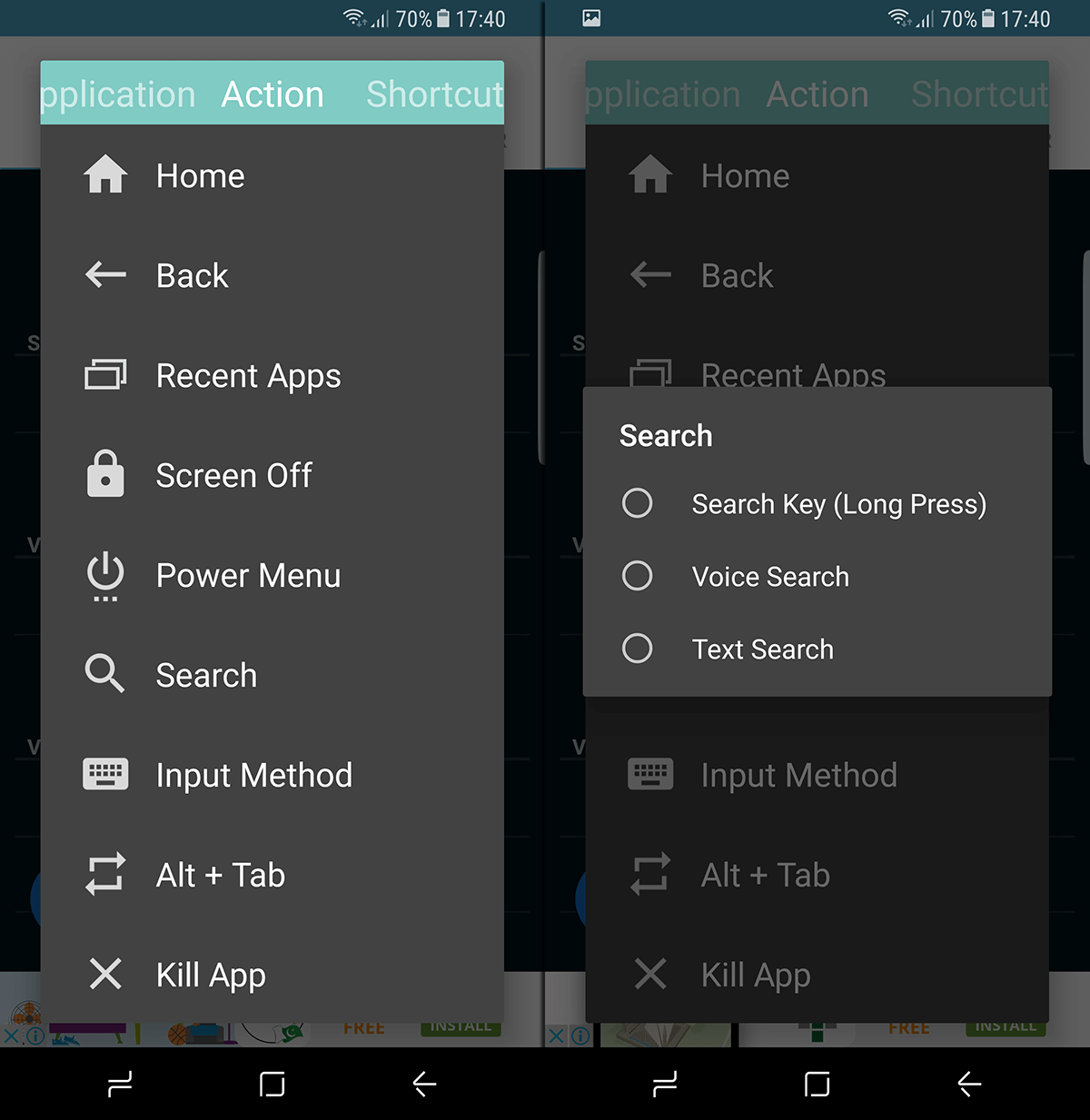
Com isso, ativará o assistente de voz do Google em vez do Bixby, recuperando assim a funcionalidade do seu dispositivo.
Instale o aplicativo All in one Gestures na Play Store
Outras opções para remapear o botão Bixby incluem BxAction, BixRemap e Botão Bixby personalizado.